如何重置硬盘分区表
恢复硬盘分区的方法
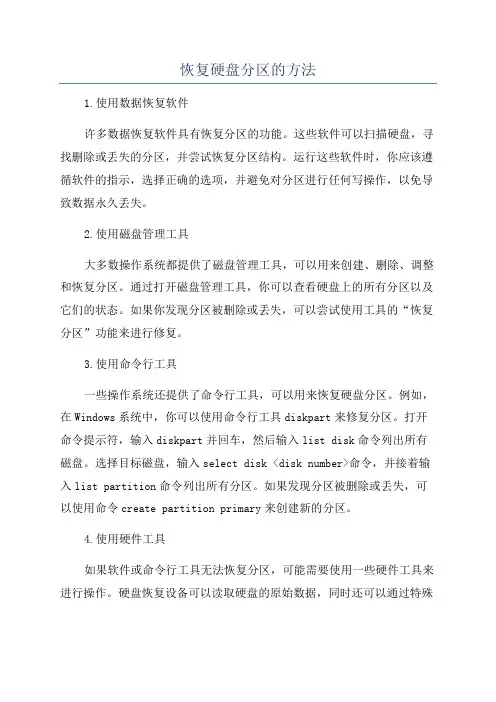
恢复硬盘分区的方法1.使用数据恢复软件许多数据恢复软件具有恢复分区的功能。
这些软件可以扫描硬盘,寻找删除或丢失的分区,并尝试恢复分区结构。
运行这些软件时,你应该遵循软件的指示,选择正确的选项,并避免对分区进行任何写操作,以免导致数据永久丢失。
2.使用磁盘管理工具大多数操作系统都提供了磁盘管理工具,可以用来创建、删除、调整和恢复分区。
通过打开磁盘管理工具,你可以查看硬盘上的所有分区以及它们的状态。
如果你发现分区被删除或丢失,可以尝试使用工具的“恢复分区”功能来进行修复。
3.使用命令行工具一些操作系统还提供了命令行工具,可以用来恢复硬盘分区。
例如,在Windows系统中,你可以使用命令行工具diskpart来修复分区。
打开命令提示符,输入diskpart并回车,然后输入list disk命令列出所有磁盘。
选择目标磁盘,输入select disk <disk number>命令,并接着输入list partition命令列出所有分区。
如果发现分区被删除或丢失,可以使用命令create partition primary来创建新的分区。
4.使用硬件工具如果软件或命令行工具无法恢复分区,可能需要使用一些硬件工具来进行操作。
硬盘恢复设备可以读取硬盘的原始数据,同时还可以通过特殊算法对数据进行分析和修复。
一些专业的硬盘恢复设备提供了更高级的功能,可以处理更复杂的分区修复情况。
5.寻求专业帮助如果你在尝试上述方法后仍无法恢复分区,或者担心操作可能导致数据进一步丢失,建议寻求专业的硬盘恢复服务。
专业的数据恢复公司拥有先进的设备和经验丰富的技术人员,可以帮助你恢复硬盘分区并尽量最大限度地减少数据丢失。
总结起来,恢复硬盘分区的方法包括使用数据恢复软件、磁盘管理工具、命令行工具、硬件工具以及寻求专业帮助。
恢复分区时,务必谨慎操作,尽量避免对硬盘进行写操作,以免进一步破坏数据。
并且,在进行任何操作之前,务必备份重要的数据,以免出现不可逆的后果。
硬盘分区表怎么恢复
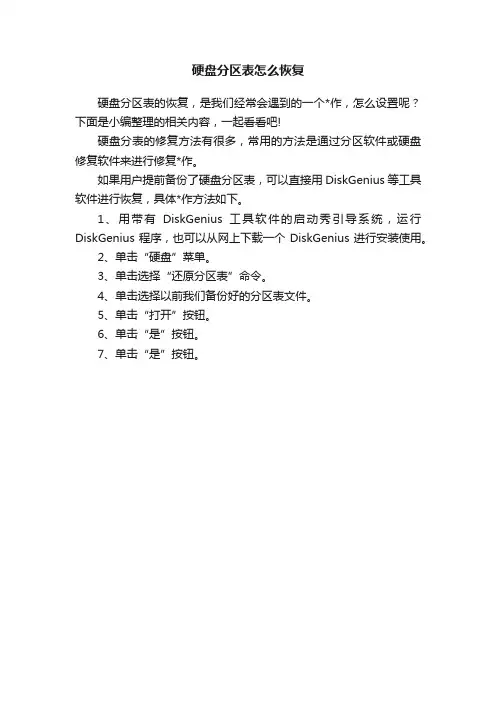
硬盘分区表怎么恢复
硬盘分区表的恢复,是我们经常会遇到的一个*作,怎么设置呢?下面是小编整理的相关内容,一起看看吧!
硬盘分表的修复方法有很多,常用的方法是通过分区软件或硬盘修复软件来进行修复*作。
如果用户提前备份了硬盘分区表,可以直接用DiskGenius等工具软件进行恢复,具体*作方法如下。
1、用带有DiskGenius工具软件的启动秀引导系统,运行DiskGenius程序,也可以从网上下载一个DiskGenius进行安装使用。
2、单击“硬盘”菜单。
3、单击选择“还原分区表”命令。
4、单击选择以前我们备份好的分区表文件。
5、单击“打开”按钮。
6、单击“是”按钮。
7、单击“是”按钮。
移动硬盘如何重新分区
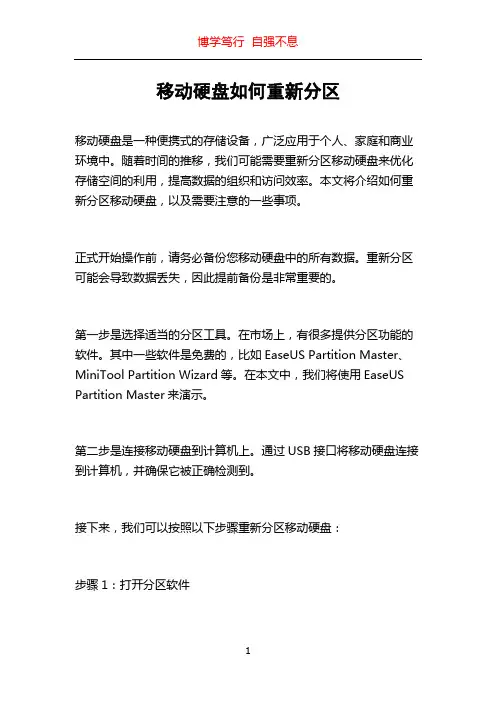
移动硬盘如何重新分区移动硬盘是一种便携式的存储设备,广泛应用于个人、家庭和商业环境中。
随着时间的推移,我们可能需要重新分区移动硬盘来优化存储空间的利用,提高数据的组织和访问效率。
本文将介绍如何重新分区移动硬盘,以及需要注意的一些事项。
正式开始操作前,请务必备份您移动硬盘中的所有数据。
重新分区可能会导致数据丢失,因此提前备份是非常重要的。
第一步是选择适当的分区工具。
在市场上,有很多提供分区功能的软件。
其中一些软件是免费的,比如EaseUS Partition Master、MiniTool Partition Wizard等。
在本文中,我们将使用EaseUS Partition Master来演示。
第二步是连接移动硬盘到计算机上。
通过USB接口将移动硬盘连接到计算机,并确保它被正确检测到。
接下来,我们可以按照以下步骤重新分区移动硬盘:步骤1:打开分区软件首先,打开EaseUS Partition Master软件。
您可以在桌面或启动菜单中找到它。
步骤2:选择移动硬盘在软件中,您可以看到连接到计算机的所有硬盘列表。
找到移动硬盘,确保选中它。
步骤3:选择重新分区选项在移动硬盘被选中后,您将看到一个有关硬盘分区的信息面板。
在这个面板上,您可以选择重新分区选项。
步骤4:删除旧分区在重新分区选项中,您可以看到关于当前分区的信息,包括分区的大小、文件系统类型等。
如果您希望重新分区,您可以选择删除当前的分区。
请注意,删除分区将导致分区中的所有数据丢失。
请确保已备份所有重要数据。
步骤5:创建新分区一旦删除了旧分区,您可以选择创建一个新的分区。
在创建新分区时,您可以指定分区的大小、文件系统类型等。
如果您希望将移动硬盘分割成多个区域,您可以多次重复这个步骤。
步骤6:应用分区更改在您完成所有的分区调整后,请点击应用按钮,将分区更改应用到移动硬盘上。
这将需要一些时间来完成。
请注意,在应用分区更改后,您的移动硬盘上的所有数据都将被格式化。
如何重置硬盘分区表
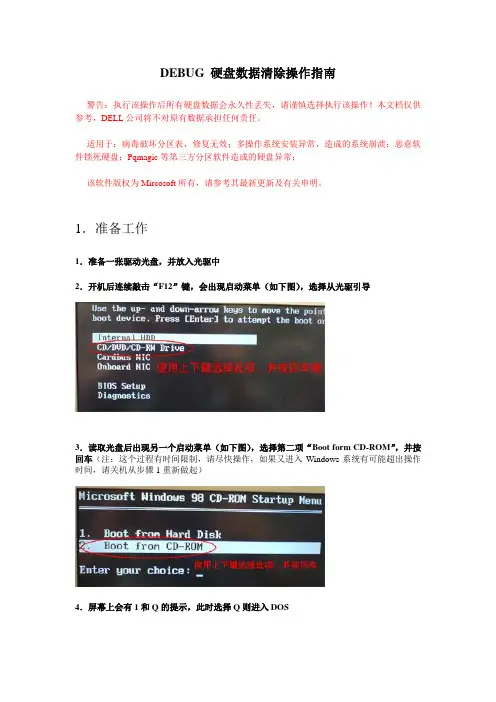
DEBUG 硬盘数据清除操作指南----警告:执行该操作后所有硬盘数据会永久性丢失,请谨慎选择执行该操作!本文档仅供参考,DELL公司将不对原有数据承担任何责任。
----适用于:病毒破坏分区表,修复无效;多操作系统安装异常,造成的系统崩溃;恶意软件锁死硬盘;Pqmagic等第三方分区软件造成的硬盘异常;----该软件版权为Mircosoft所有,请参考其最新更新及有关申明。
1.准备工作1.准备一张驱动光盘,并放入光驱中2.开机后连续敲击“F12”键,会出现启动菜单(如下图),选择从光驱引导3.读取光盘后出现另一个启动菜单(如下图),选择第二项“Boot form CD-ROM”,并按回车(注:这个过程有时间限制,请尽快操作,如果又进入Windows系统有可能超出操作时间,请关机从步骤1重新做起)4.屏幕上会有1和Q的提示,此时选择Q则进入DOS2.操作步骤在启动到出现A:\> 后,键入命令“debug”后回车,系统出现短横线提示符,然后仔细键入以下各行(字母没有大小写分别),以第一行为例:依次键入字母F,空格,字母L,数字100,空格,数字0,回车。
(红色字为用户需要输入的字符)如图C:\> debug <Enter>-F 200 L1000 0 <Enter>-A CS:100 <Enter>xxxx:0100 MOV AX,301 <Enter> (xxxx:0100 为系统提示,不需要键入)xxxx:0103 MOV BX,200 <Enter>xxxx:0106 MOV CX,1 <Enter>xxxx:0109 MOV DX,80 <Enter> (备注:如需要清除机器内第二硬盘的数据,则将80改为81即可)xxxx:010C INT 13 <Enter>xxxx:010E INT 20 <Enter>xxxx:0110 <Enter> (直接敲回车即可)-G <Enter>Program terminated normally (这是上述操作后屏幕的提示,此时硬盘数据已经完全清除,重新启动计算机后生效。
硬盘分区表恢复
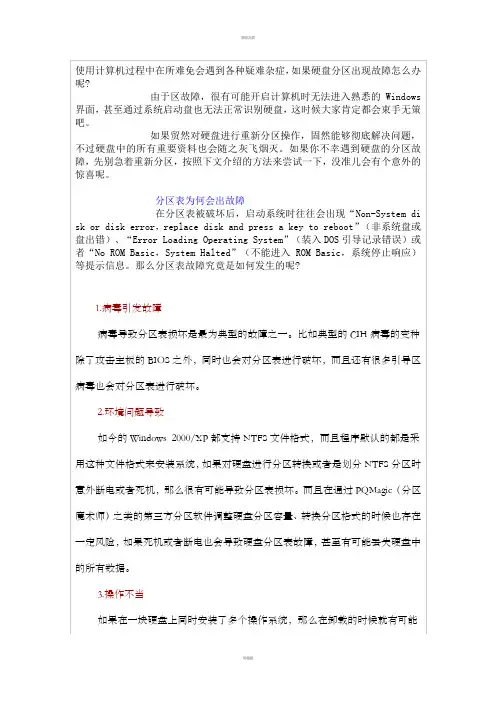
导致分区表故障,比如在同时安装了Windows 2000和Windows 98的计算机上,直接删除Windows 2000内核会导致分区表的错误。
另外,在删除分区的时候如果没有先删除扩展分区,而是直接删除主分区,也会出现无法正确读出分区卷标的故障。
分区表故障急救策略1.查杀病毒如果是由于引导区病毒造成分区表故障,则可以借助KV3000、瑞星、金山等杀毒软件提供的引导软盘启动计算机,接着在DOS环境中对系统进行病毒查杀操作。
比如用KV3000的引导盘启动计算机之后输入“KV3000/K”命令进行病毒扫描,如果发现引导区存在病毒,则程序会自动进行查杀清理,建议同时对整个系统进行完整的扫描以查找出隐藏的病毒。
一般说来,将引导区中残留的病毒清除之后即可恢复计算机的正常使用。
提示:使用软盘引导计算机之前一定要将软盘的写保护关闭,否则有可能导致病毒感染软盘。
2.用Fdisk命令修复Fdisk不仅是一个分区程序,它还有着非常便捷的恢复主引导扇区功能,而且它只修改主引导扇区,对其他扇区并不进行写操作,因此对于那些还在使用W indows 9x的朋友而言无疑是个非常理想的分区表修复工具。
通过Fdisk修复主引导区的时候,先用Windows 98启动盘启动系统,在提示符下输入“Fdisk /mbr”命令即可覆盖主引导区记录。
提示:“Fdisk /mbr”命令只是恢复主分区表,并不会对它重新构建,因此只适用于主引导区记录被引导区型病毒破坏或主引导记录代码丢失,但主分区表并未损坏的情况使用。
而且这个命令并不适用于清除所有引导型病毒,因此使用的时候需要注意。
3.用Fixmbr修复引导记录在Windows 2000/XP中,我们一般会用到故障恢复控制台集成的一些增强命令,比如Fixmbr用于修复和替换指定驱动器的主引导记录、Fixboot用于修复知道驱动器的引导扇区、Diskpart能够增加或者删除硬盘中的分区、Expand可以从指定的CAB源文件中提取出丢失的文件、Listsvc可以创建一个服务列表并显示出服务当前的启动状态、Disable和Enable分别用于禁止和允许一项服务或者硬件设备等等,而且输入“help”命令可以查看到所有的控制命令以及命令的详细解释。
电脑硬盘分区重建技巧修复分区错误
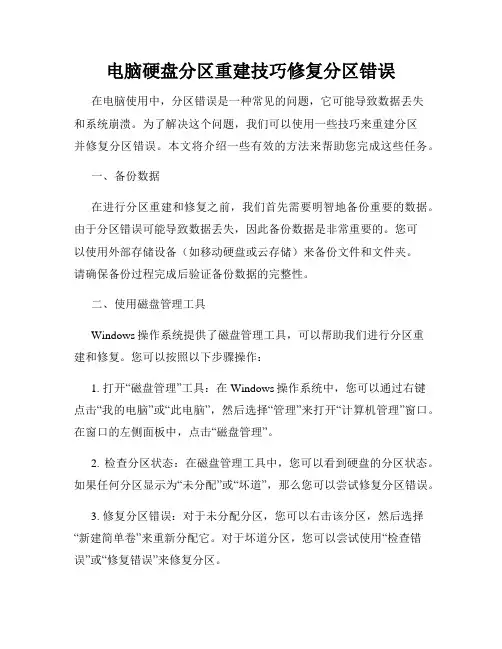
电脑硬盘分区重建技巧修复分区错误在电脑使用中,分区错误是一种常见的问题,它可能导致数据丢失和系统崩溃。
为了解决这个问题,我们可以使用一些技巧来重建分区并修复分区错误。
本文将介绍一些有效的方法来帮助您完成这些任务。
一、备份数据在进行分区重建和修复之前,我们首先需要明智地备份重要的数据。
由于分区错误可能导致数据丢失,因此备份数据是非常重要的。
您可以使用外部存储设备(如移动硬盘或云存储)来备份文件和文件夹。
请确保备份过程完成后验证备份数据的完整性。
二、使用磁盘管理工具Windows操作系统提供了磁盘管理工具,可以帮助我们进行分区重建和修复。
您可以按照以下步骤操作:1. 打开“磁盘管理”工具:在Windows操作系统中,您可以通过右键点击“我的电脑”或“此电脑”,然后选择“管理”来打开“计算机管理”窗口。
在窗口的左侧面板中,点击“磁盘管理”。
2. 检查分区状态:在磁盘管理工具中,您可以看到硬盘的分区状态。
如果任何分区显示为“未分配”或“坏道”,那么您可以尝试修复分区错误。
3. 修复分区错误:对于未分配分区,您可以右击该分区,然后选择“新建简单卷”来重新分配它。
对于坏道分区,您可以尝试使用“检查错误”或“修复错误”来修复分区。
三、使用第三方分区工具除了Windows自带的磁盘管理工具外,还有许多第三方分区工具可以帮助我们解决分区错误问题。
这些工具通常提供更强大和更灵活的功能。
以下是一些常用的第三方分区工具:1. EaseUS Partition Master:这是一款功能强大的分区管理工具,可以帮助您重建分区、修复分区错误和分区操作。
它提供友好的用户界面和全面的操作指导,非常适合初学者使用。
2. MiniTool Partition Wizard:这是另一款受欢迎的分区管理工具,具有类似于EaseUS Partition Master的功能。
它支持多种操作系统,并提供分区恢复和数据备份功能。
请注意,在使用第三方分区工具之前,请务必仔细阅读相关文档和教程,以避免误操作损坏数据。
怎么恢复硬盘分区表
怎么恢复硬盘分区表介绍硬盘分区表是存储在硬盘上的一种数据结构,用于记录硬盘上各个分区的信息。
分区表的损坏或丢失可能导致硬盘上的数据无法访问或丢失。
本文将介绍如何恢复硬盘分区表,并提供一些常见的恢复方法和工具。
注意事项在进行硬盘分区表恢复之前,请确保已经备份了重要的数据,以防止恢复过程中的数据丢失或覆盖。
方法一:使用分区修复工具有一些专门用于分区修复的工具可以帮助恢复损坏的硬盘分区表。
以下是几个常见的工具:1.TestDisk: TestDisk是一个强大的开源工具,可以用于恢复丢失的分区表和修复引导扇区。
它支持多个操作系统,并且提供了逐步恢复的选项。
2.Parted Magic: Parted Magic是一个自包含的Linux发行版,它集成了多个工具,包括分区修复工具。
你可以使用Parted Magic启动计算机,并使用其中的工具来恢复硬盘分区表。
3.MiniTool Partition Wizard: MiniTool Partition Wizard是一款易于使用的Windows分区管理工具,它具有分区修复功能。
你可以安装该软件并使用其中的分区修复功能来恢复硬盘分区表。
方法二:使用数据恢复软件在某些情况下,分区表损坏可能导致部分或全部数据丢失。
这种情况下,你可以尝试使用数据恢复软件来恢复丢失的数据。
以下是几个常见的数据恢复软件:1.Recuva: Recuva是一款免费的Windows数据恢复软件。
它可以帮助你从损坏的分区中恢复删除的文件。
2.PhotoRec: PhotoRec是TestDisk中的一个模块,它专门用于恢复各种类型的丢失文件,包括图片、视频、文档等。
3.EaseUS Data Recovery Wizard: EaseUS Data Recovery Wizard是一款功能强大的数据恢复软件,它可以帮助你从损坏的硬盘分区中恢复数据。
该软件支持多种文件系统并提供了深度扫描选项。
分区表恢复流程
分区表恢复流程以分区表恢复流程为标题,写一篇文章。
在数据库管理系统中,分区表是一种将表数据划分为多个分区,以提高查询和管理性能的技术。
然而,由于各种原因,我们可能需要进行分区表的恢复。
本文将介绍分区表恢复的流程。
1. 确定分区表的损坏我们需要确定分区表是否损坏。
可以通过检查数据库的错误日志或执行一些诊断命令来发现分区表的损坏情况。
如果存在分区表损坏的情况,我们需要立即采取措施进行恢复。
2. 恢复备份数据如果我们有可用的备份数据,那么分区表的恢复将变得更加容易。
我们可以使用数据库管理系统提供的恢复工具或命令来将备份数据还原到数据库中。
在恢复备份数据之前,我们需要确保备份数据的完整性和可用性,以免出现数据丢失或不一致的情况。
3. 修复分区表结构在分区表恢复的过程中,我们可能需要修复损坏的分区表结构。
可以使用数据库管理系统提供的修复工具或命令来修复分区表的结构。
修复分区表结构的过程中,我们需要注意保留原有的分区设置和数据分布,以保证数据的完整性和一致性。
4. 恢复丢失的分区数据如果分区表中的某个分区数据丢失,我们需要尽快采取措施进行恢复。
首先,我们可以尝试使用数据库管理系统提供的数据恢复工具或命令来恢复丢失的分区数据。
如果这些方法无法恢复数据,我们可以考虑从其他备份或副本中获取丢失的数据。
5. 检查数据一致性在完成分区表恢复后,我们需要对恢复的数据进行一致性检查。
可以使用数据库管理系统提供的数据一致性检查工具或命令来验证分区表数据的完整性和一致性。
如果发现数据不一致或损坏,我们需要及时采取措施进行修复。
6. 更新分区表的统计信息在完成分区表恢复后,我们需要更新分区表的统计信息。
可以使用数据库管理系统提供的统计信息更新工具或命令来更新分区表的统计信息。
更新统计信息可以提高分区表的查询性能,并保证数据的准确性和一致性。
7. 测试分区表的性能我们需要对恢复后的分区表进行性能测试。
可以使用数据库管理系统提供的性能测试工具或命令来评估分区表的查询和管理性能。
DiskGenius官方图文教程--备份与还原分区表
DiskGenius官方图文教程--备份与还原分区表
DiskGenius软件提供了分区表的备份与还原功能。
可以将硬盘分区表及各分区的引导扇区等重要数据备份到一个文件中。
当硬盘分区表或分区引导扇区遭到破坏时,可以通过分区表备份文件来还原,以达到防止数据丢失的目的。
一、备份分区表:
首先选择要备份分区表的硬盘,然后点击菜单“硬盘->备份分区表”项,或按“F9”键。
程序显示文件选择对话框:
输入一个文件名,点击“保存”按钮。
程序显示下面的提示,表示备份分区表成功。
请妥善保管分区表备份文件。
以便在必要时还原。
二、还原分区表:
首先选择要还原分区表的硬盘,然后点击菜单“硬盘->还原分区表”项,或按“F10”键。
程序显示文件选择对话框。
选择之前备份的分区表备份文件后,程序会在内存中加载文件中保存的分区表,并在主界面中显示出来。
以方便用户确认是不是要还原的分区表,以免还原出错。
程序弹出如下对话框:
在确认还原分区表之前,请首先通过如上图所示的界面显示检查分区状况。
确认无误后,点击对话框中的“是”按钮,程序询问是否同时还原分区引导扇区,请根据情况进行选择。
如果选择“否”则只还原分区表,如果选择“取消”则放弃还原,程序不对分区表及引导扇区做任何更改。
硬盘重新分区方法
硬盘重新分区方法硬盘重新分区是一项重要的操作,它可以帮助我们更好地管理硬盘空间,提高硬盘利用率。
下面将介绍几种常见的硬盘重新分区方法。
1. 使用Windows自带的磁盘管理工具。
在Windows操作系统中,我们可以使用自带的磁盘管理工具来进行硬盘重新分区。
首先,我们可以通过在搜索栏中输入“磁盘管理”来打开磁盘管理工具。
然后,找到需要重新分区的硬盘,右键点击选择“压缩卷”或“删除卷”来释放空间。
接着,右键点击未分配的空间,选择“新建简单卷”来重新分区并设置分区大小和文件系统格式。
2. 使用第三方分区工具。
除了Windows自带的磁盘管理工具,我们还可以使用第三方的分区工具来进行硬盘重新分区。
常见的第三方分区工具有EaseUS Partition Master、MiniTool Partition Wizard等。
使用这些工具,我们可以更加灵活地进行硬盘重新分区,同时还可以进行数据迁移、分区合并等操作。
3. 使用命令行工具。
对于一些高级用户来说,他们可能更喜欢使用命令行工具来进行硬盘重新分区。
在Windows系统中,我们可以使用Diskpart命令来进行硬盘重新分区操作。
首先,我们需要以管理员身份打开命令提示符,然后输入“diskpart”命令来进入Diskpart 工具。
接着,通过一系列命令来选择硬盘、创建分区、格式化分区等操作来完成硬盘重新分区。
4. 注意事项。
在进行硬盘重新分区时,我们需要注意一些事项。
首先,一定要备份重要数据,因为重新分区可能会导致数据丢失。
其次,要确保分区操作的合理性,不要随意改变系统分区。
最后,要谨慎操作,避免误操作导致硬盘损坏。
总结。
通过以上介绍,我们了解了几种常见的硬盘重新分区方法,包括使用Windows 自带的磁盘管理工具、第三方分区工具以及命令行工具。
在进行硬盘重新分区时,我们需要谨慎操作,确保数据安全,同时也要注意合理利用硬盘空间。
希望以上内容对您有所帮助。
- 1、下载文档前请自行甄别文档内容的完整性,平台不提供额外的编辑、内容补充、找答案等附加服务。
- 2、"仅部分预览"的文档,不可在线预览部分如存在完整性等问题,可反馈申请退款(可完整预览的文档不适用该条件!)。
- 3、如文档侵犯您的权益,请联系客服反馈,我们会尽快为您处理(人工客服工作时间:9:00-18:30)。
DEBUG 硬盘数据清除操作指南
----警告:执行该操作后所有硬盘数据会永久性丢失,请谨慎选择执行该操作!本文档仅供参考,DELL公司将不对原有数据承担任何责任。
----适用于:病毒破坏分区表,修复无效;多操作系统安装异常,造成的系统崩溃;恶意软件锁死硬盘;Pqmagic等第三方分区软件造成的硬盘异常;
----该软件版权为Mircosoft所有,请参考其最新更新及有关申明。
1.准备工作
1.准备一张驱动光盘,并放入光驱中
2.开机后连续敲击“F12”键,会出现启动菜单(如下图),选择从光驱引导
3.读取光盘后出现另一个启动菜单(如下图),选择第二项“Boot form CD-ROM”,并按回车(注:这个过程有时间限制,请尽快操作,如果又进入Windows系统有可能超出操作时间,请关机从步骤1重新做起)
4.屏幕上会有1和Q的提示,此时选择Q则进入DOS
2.操作步骤
在启动到出现A:\> 后,键入命令“debug”后回车,系统出现短横线提示符,然后仔细键入以下各行(字母没有大小写分别),以第一行为例:依次键入字母F,空格,字母
L,数字1000(图片中的100有误),空格,数字0,回车。
(红色字为用户需要输入的字符)
如图
C:\> debug <Enter>
-F 200 L1000 0 <Enter>
-A CS:100 <Enter>
xxxx:0100 MOV AX,301 <Enter> (xxxx:0100 为系统提示,不需要键入)
xxxx:0103 MOV BX,200 <Enter>
xxxx:0106 MOV CX,1 <Enter>
xxxx:0109 MOV DX,80 <Enter> (备注:如需要清除机器内第二硬盘的数据,则将80改为81即可)
xxxx:010C INT 13 <Enter>
xxxx:010E INT 20 <Enter>
xxxx:0110 <Enter> (直接敲回车即可)
-G <Enter>
Program terminated normally (这是上述操作后屏幕的提示,此时硬盘数据已经完全清除,重新启动计算机后生效。
然后可以创建一个或多个分区,格式化后安装操作系统。
具体细节请参阅有关操作系统的说明。
)。
